win10更新c盘变小了怎么办 win10更新后c盘变小怎么解决
win10操作系统定期推出更新,以修复已知问题、提高系统性能和安全性。然而,有时候更新可能会带来一些意想不到的问题,比如C盘空间变小。这可能会影响小伙伴们的使用体验,那么win10更新c盘变小了怎么办呢?接下来小编就带着大家一起来看看win10更新后c盘变小怎么解决,快来学习一下吧。
具体方法
方法一:磁盘清理系统文件
1、在没有安装新应用的情况下,C盘空间逐渐减少一般是系统更新下载了大量文件和产生的临时文件导致的,鼠标右键C盘,选择属性,如下图所示:

2、进去C盘属性界面之后,点击“磁盘清理”,如下图所示:
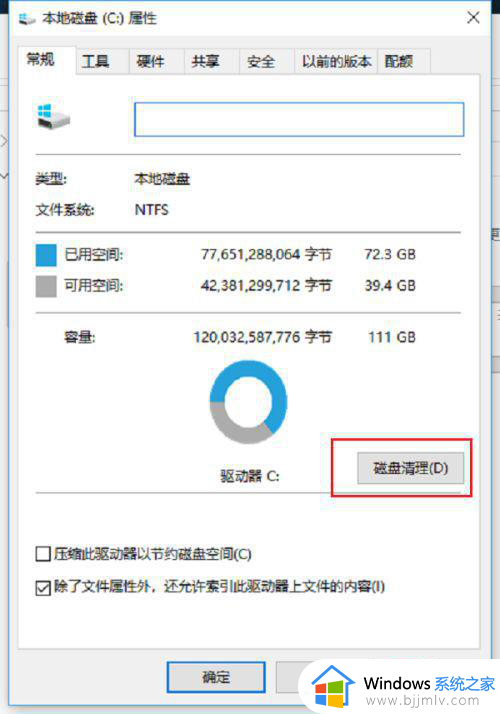
3、进去磁盘清理界面之后,点击下方的“清理系统文件”,如下图所示:
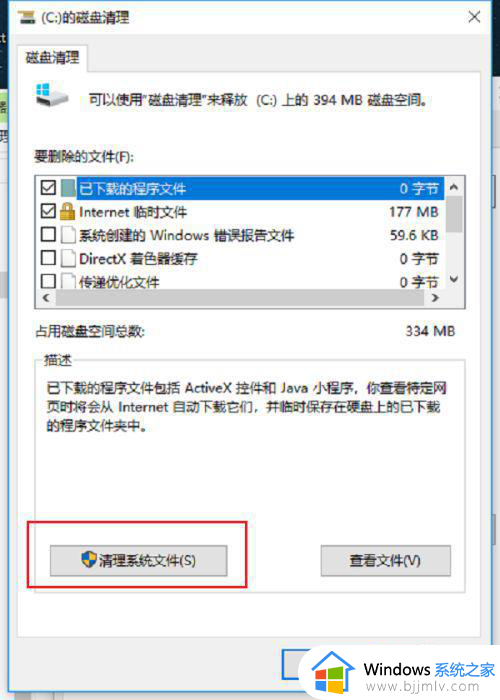
4、点击清理系统文件之后,勾选“Windows更新清理”和“临时文件”,如果回收站占用空间较大的话,也可以勾选进行清理,如下图所示:
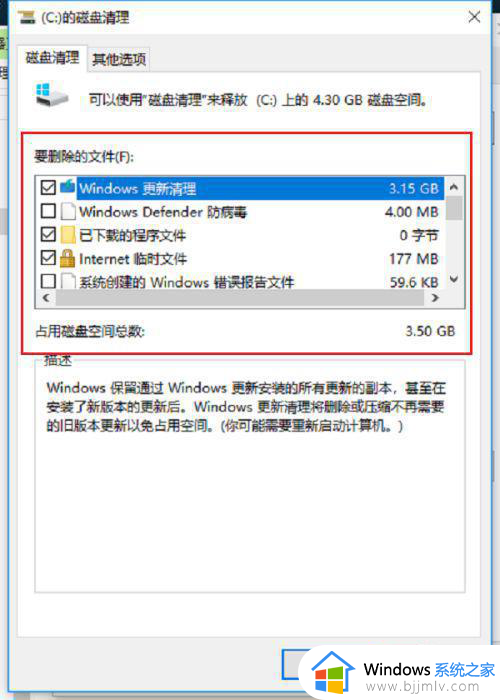
5、点击确定之后,就开始进行清理磁盘了,等待清理完成,就释放了c盘空间,如下图所示:
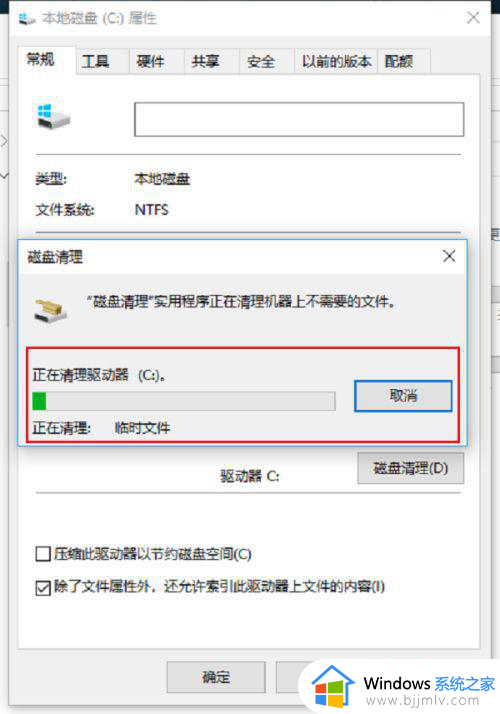
方法二:删除更新的驱动文件第一步系统更新会推荐安装很多驱动文件,在“C:WINDOWSSystem32DriverStoreFileRepository”路径下,可以将最新安装的一些文件进行删除,需要谨慎操作,最好是使用磁盘清理系统更新文件,如下图所示:
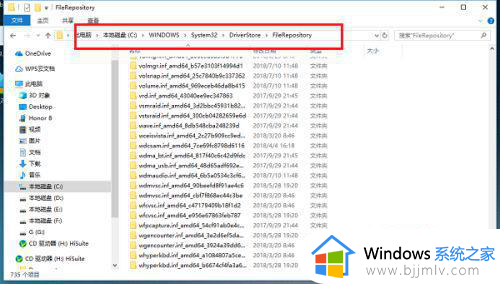
以上全部内容就是小编带给大家的win10更新后c盘变小解决方法详细内容分享啦,小伙伴们如果你们不知道怎么解决的话,就快点跟着小编一起来看看吧。
win10更新c盘变小了怎么办 win10更新后c盘变小怎么解决相关教程
- win10更新c盘越来越小怎么办 win10更新c盘越来越小最佳解决方法
- window10更新后c盘满了怎么办 windows10如何清理c盘
- windows10分盘后c盘太小如何调整 windows10电脑分盘后c盘太小怎么重新分
- win10电脑c盘变红满了怎么清理 win10电脑c盘满了变成红色了怎么办
- win10更新后开机变慢了怎么办 win10更新后开机变得更慢处理方法
- win10更新以后很卡怎么办 win10更新后变得很卡处理方法
- win10c盘变红了如何清理 win10电脑c盘变红满了怎么清理
- win10更新后开机很慢怎么办 win10更新后开机变慢处理方法
- win10重装系统后声音变小了怎么办 win10重装系统之后声音变小了的解决方法
- win10如何增加c盘磁盘空间 win10系统怎么增加c盘空间大小
- win10如何看是否激活成功?怎么看win10是否激活状态
- win10怎么调语言设置 win10语言设置教程
- win10如何开启数据执行保护模式 win10怎么打开数据执行保护功能
- windows10怎么改文件属性 win10如何修改文件属性
- win10网络适配器驱动未检测到怎么办 win10未检测网络适配器的驱动程序处理方法
- win10的快速启动关闭设置方法 win10系统的快速启动怎么关闭
win10系统教程推荐
- 1 windows10怎么改名字 如何更改Windows10用户名
- 2 win10如何扩大c盘容量 win10怎么扩大c盘空间
- 3 windows10怎么改壁纸 更改win10桌面背景的步骤
- 4 win10显示扬声器未接入设备怎么办 win10电脑显示扬声器未接入处理方法
- 5 win10新建文件夹不见了怎么办 win10系统新建文件夹没有处理方法
- 6 windows10怎么不让电脑锁屏 win10系统如何彻底关掉自动锁屏
- 7 win10无线投屏搜索不到电视怎么办 win10无线投屏搜索不到电视如何处理
- 8 win10怎么备份磁盘的所有东西?win10如何备份磁盘文件数据
- 9 win10怎么把麦克风声音调大 win10如何把麦克风音量调大
- 10 win10看硬盘信息怎么查询 win10在哪里看硬盘信息
win10系统推荐